어머니 핸드폰을 갤럭시 새 기종으로 바꾸어 드렸습니다. 이제 구 갤럭시에 있던 자료를 새 갤럭시 A23으로 옮겨야 합니다.
아이폰처럼 한번에 싹 자료를 옮기는 마이그레이션 기능이 있을까요?
네 있습니다. 이제는 핸드폰 기기간 자료이동이 아주 쉽습니다.
갤럭시 – 갤럭시 데이터 이동하기 : 준비물
기존 폰에서 Samsung Smart Switch Mobile 앱을 설치합니다. 구글 스토어에서 다운 받습니다.
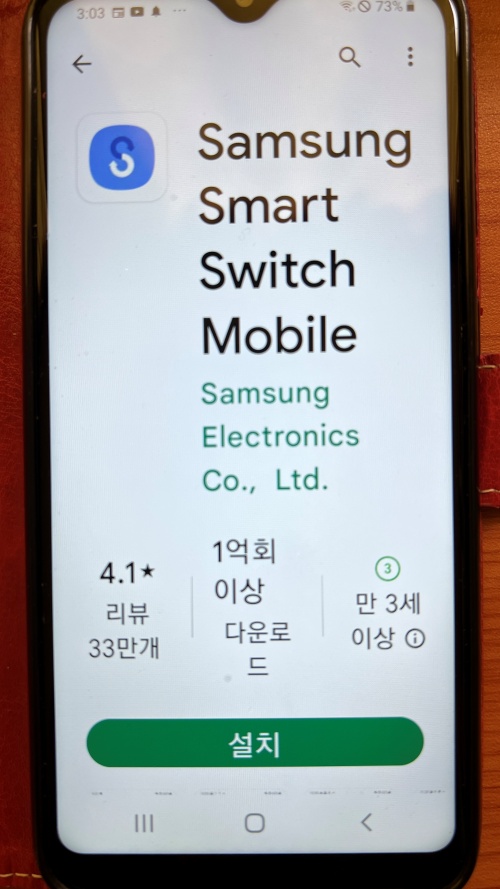
데이터 이동
이전 갤럭시와 새로 구입한 갤럭시 A23를 전원을 킨 후 나란히 놓아둡니다.
그러면 알아서 amsung Smart Switch Mobile앱이 실행되고 연결하기 메뉴가 나옵니다.
케이블과 무선연결이 나오는데요 당연히 무선연결을 선택해야죠. 물론 와이파이 환경일때에는 말입니다.
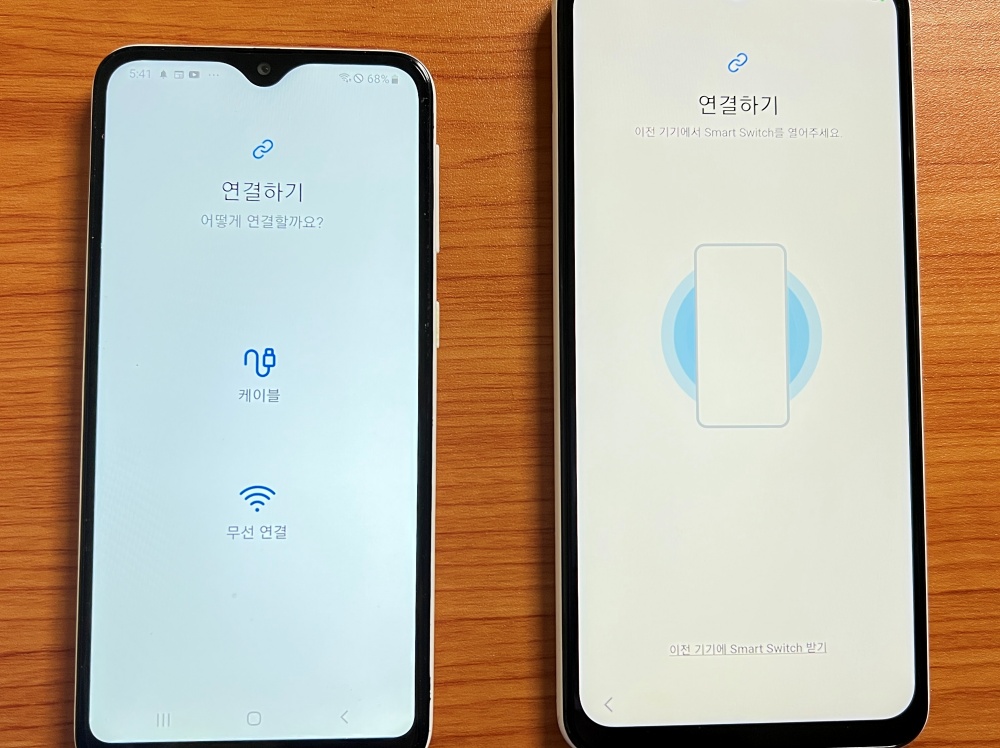
와이파이로 연결이 되고 새 갤럭시에 와이파이를 찾아서 비번을 입력합니다.
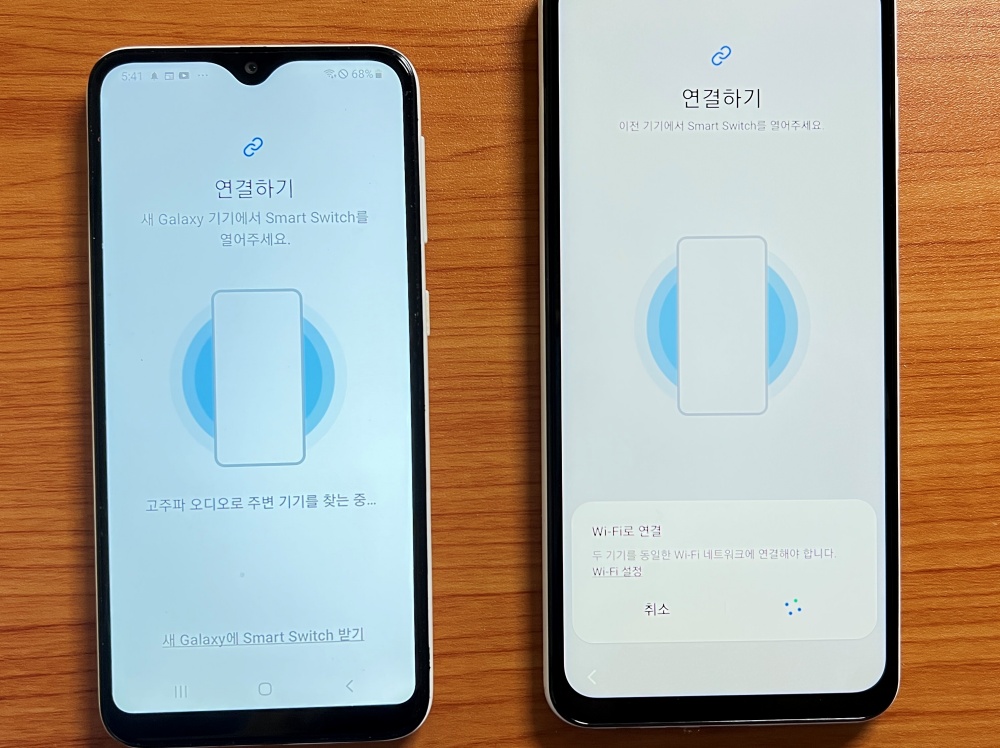
이게 두 기기가 연결이 되어서 데이터 이동이 시작됩니다.
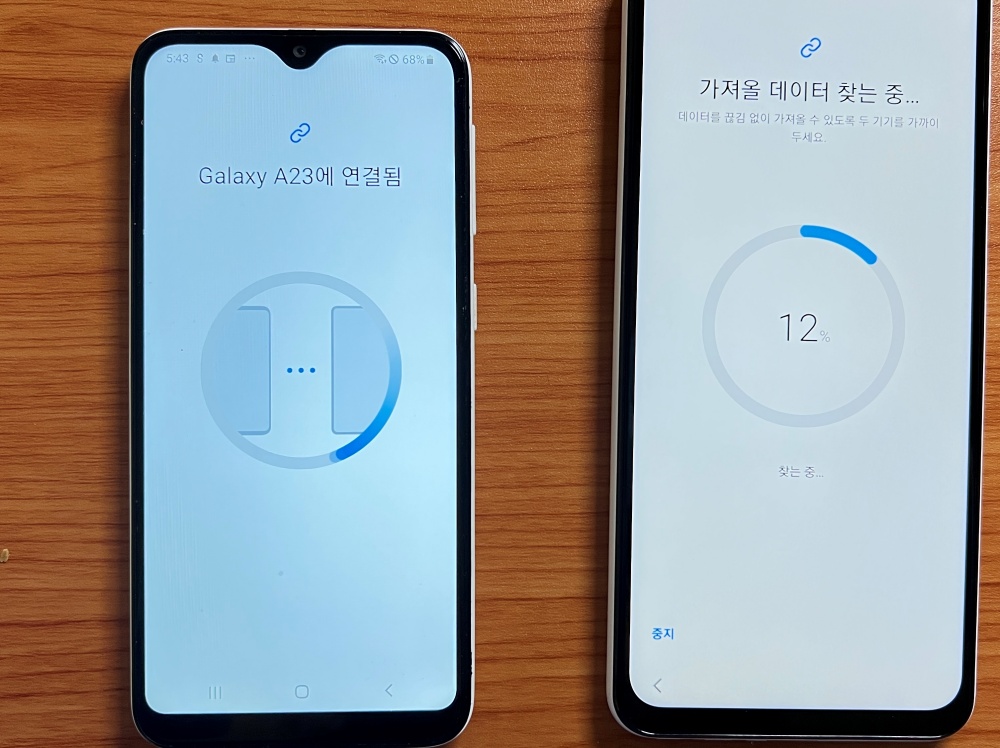
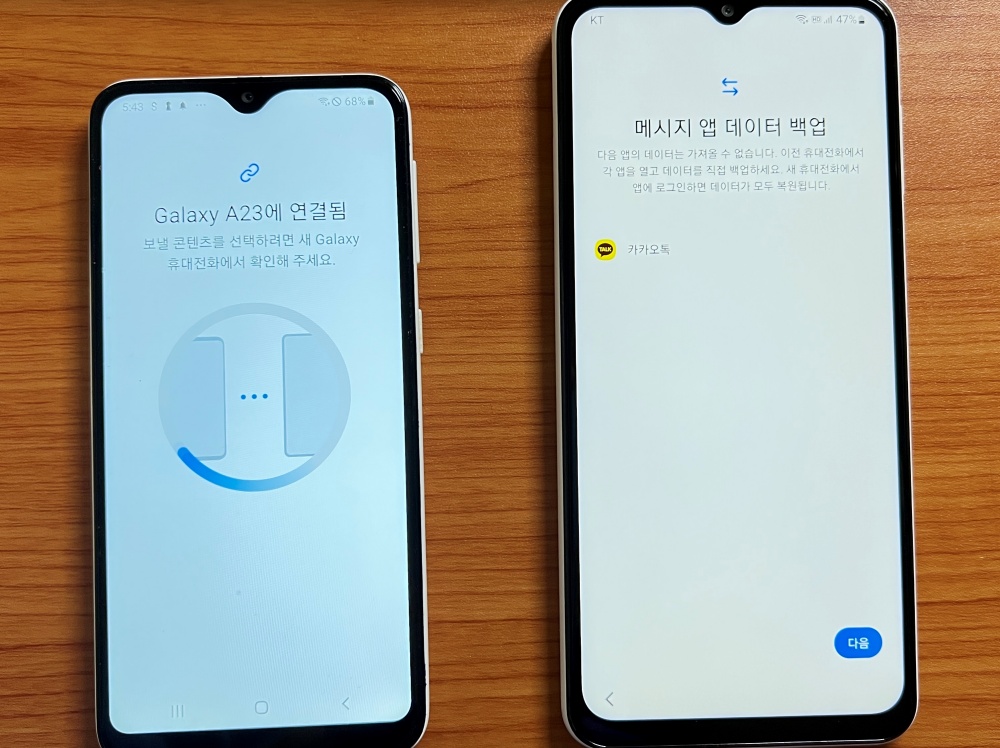
카카오톡 이전 메시지는 가져올수 없다고 나오네요. 가져오려면 미리 카카오톡에서 백업을 해 놓은후 새 휴대폰에서 로그인을 하면 자동으로 가져오게 됩니다.
전 이걸 모르고 진행해서 새 갤럭시에 로그인을 하니 이전 대화내용은 불러올수 없었습니다. 이전 데이터를 보고 싶으신 분들은 이점 주의하세요!
이제 데이터를 새 휴대폰으로 보냅니다.
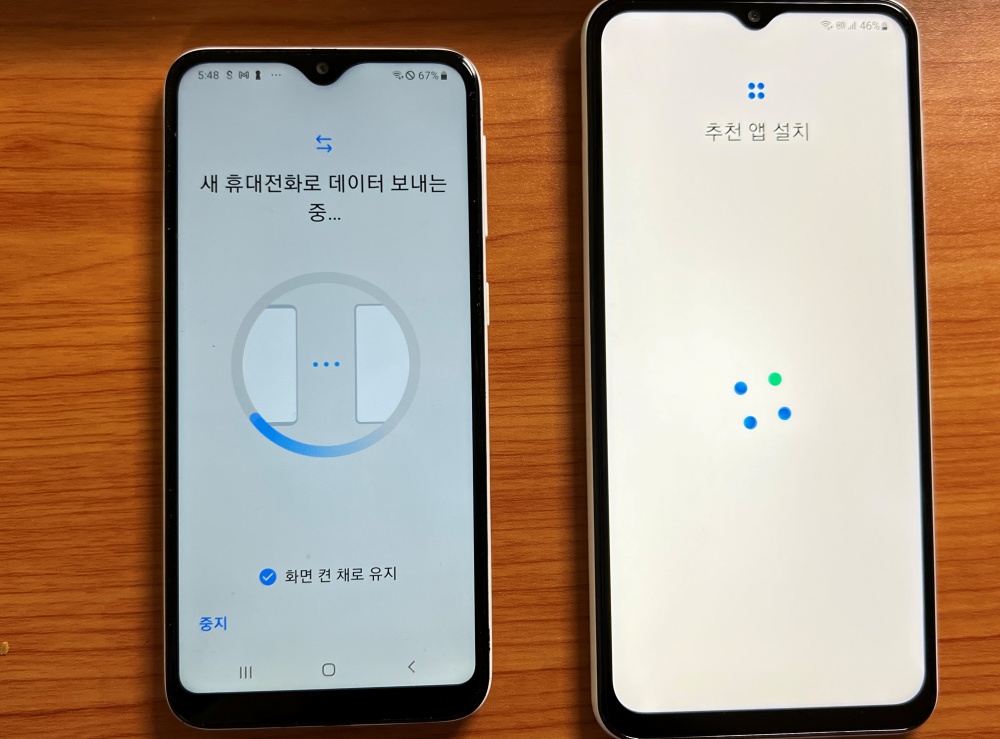
아래 사진처럼 구 갤럭시에서 전송을 완료했고요 새 갤럭시에서 데이터를 받아서 정리합니다. 시간이 좀 걸렸습니다.
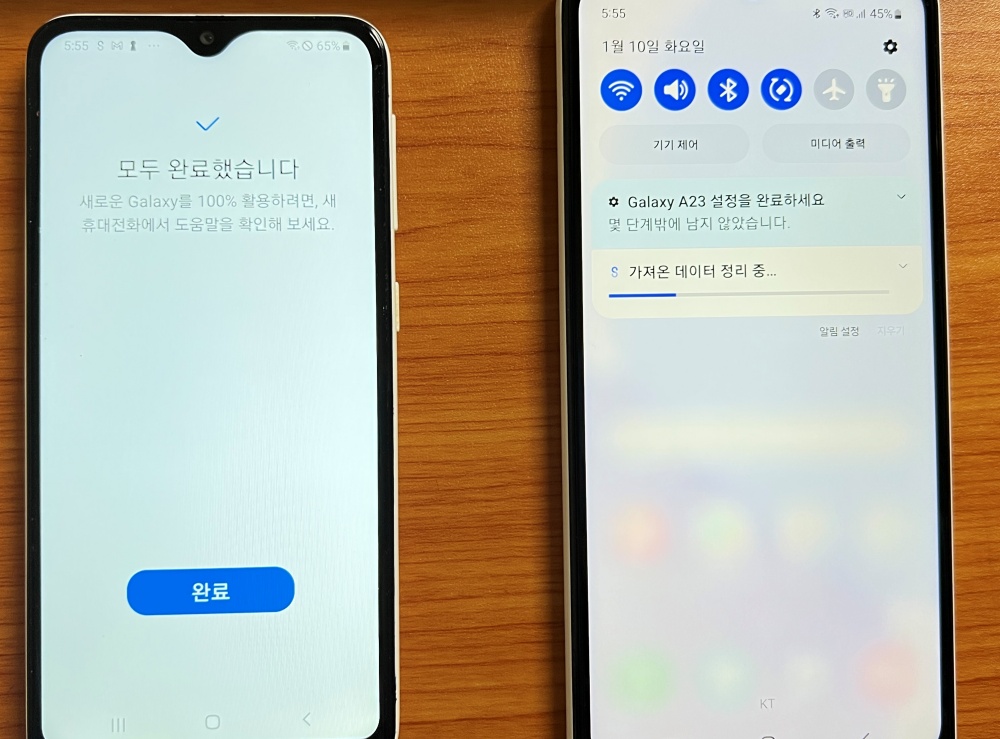
다 전송된후 새 갤럭시에서 안내하는대로 설정을 진행하면 됩니다.
카톡 대화내용 빼고 다른 모든 앱들과 사진 등 이전 자료들이 잘 이동되었습니다.
참 쉽죠?
완료되는 시간은 본인의 무선환경, 데이터 용량 등에 따라서 많이 차이가 날것 같습니다. 빨리 진행하려면 사용하지 않는 앱등을 정리한 후 새 폰에 데이터를 옮기는 것도 한 방법일 것 같습니다.